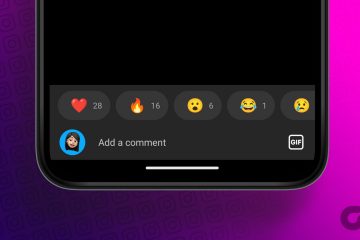Apple on jatkuvasti parantanut oletusviestisovellusta jokaisen iOS-päivityksen myötä. Se on oletusarvoinen tekstiviestilaatikko ja päästä päähän-salattu viestintäsovellus iPhone-, iPad-ja Mac-käyttäjille. Jos saat usein roskapostia tai epätavallisia viestejä tietyiltä yhteyshenkilöiltä tai markkinoijilta, voit piilottaa heiltä hälytykset.
Voit aina poistaa ilmoitukset käytöstä Viestit-sovelluksesta. Mutta se ei ole järkevää toimintaa. Saatat jäädä huomaamatta pankkien ilmoitukset, tärkeät yhteystiedot ja kampanjatarjoukset. Sen sijaan sinun tulee poistaa käytöstä yksittäisten markkinoijien ja yhteyshenkilöiden hälytykset.
Mikä on”Piilota ilmoitukset”-ominaisuus viesteissä
Hide Alerts on Viestien näppärä lisäosa, joka vaimentaa ärsyttävän keskustelun. langat. Järjestelmä sammuttaa hälytykset valituilta yhteyshenkilöiltä, ja saat edelleen ilmoituksia muilta. Se on molempien maailmojen paras.
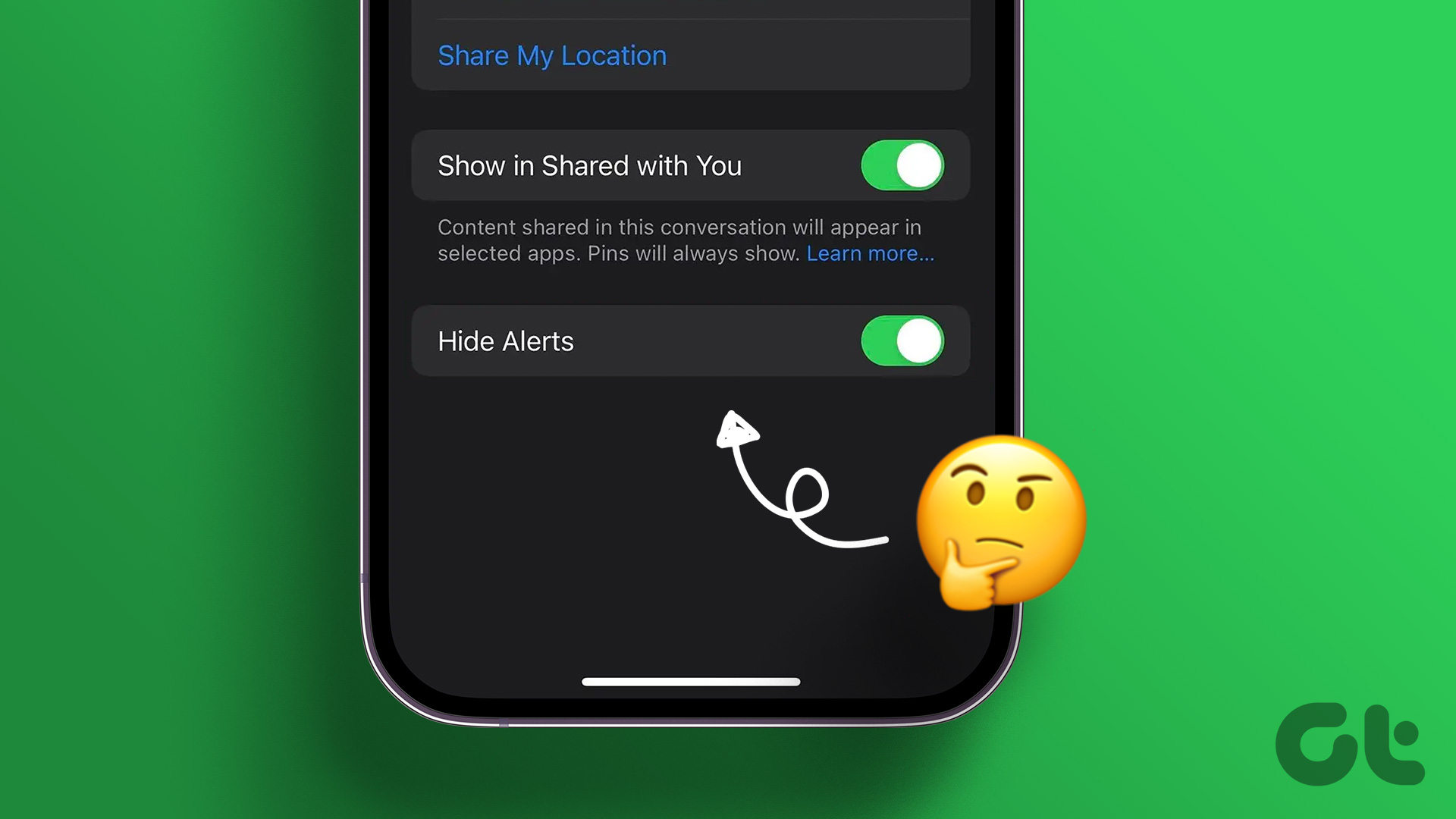
Voit myös estää ärsyttävät yhteystiedot Viestit-sovelluksessa. Mutta kun estät jonkun Messagesissa, et voi vastaanottaa hänen viestejään ja puheluitaan. Sen sijaan, että ottaisit niin äärimmäisen askeleen, voit ottaa käyttöön”Piilota varoitukset”-vaihtoehdon ja välttää ilmoituksia. Heidän viestinsä eivät häiritse sinua työaikana.
Tarkista heidän viestinsä avaamalla Viestit-sovellus ja vilkaisemalla lukemattomia tekstejä.
Ota Piilota hälytykset käyttöön tai poista se käytöstä iPhonessa, iPadissa , ja Mac
Nyt kun tiedät, mitä Piilota hälytykset-toiminto tekee Viestit-sovelluksessa, on aika tarkistaa sen toiminta. Vaihtoehto on käytettävissä iPhonen, iPadin ja Macin Viestit-sovelluksessa.
Miten laita hälytykset päälle iPhonen ja iPadin viesteissä
DND (Älä häiritse-tilan) käyttöönoton sijaan ). strong>Vaihe 2: Valitse keskusteluketju ja napauta yhteyshenkilön nimeä yläreunassa.
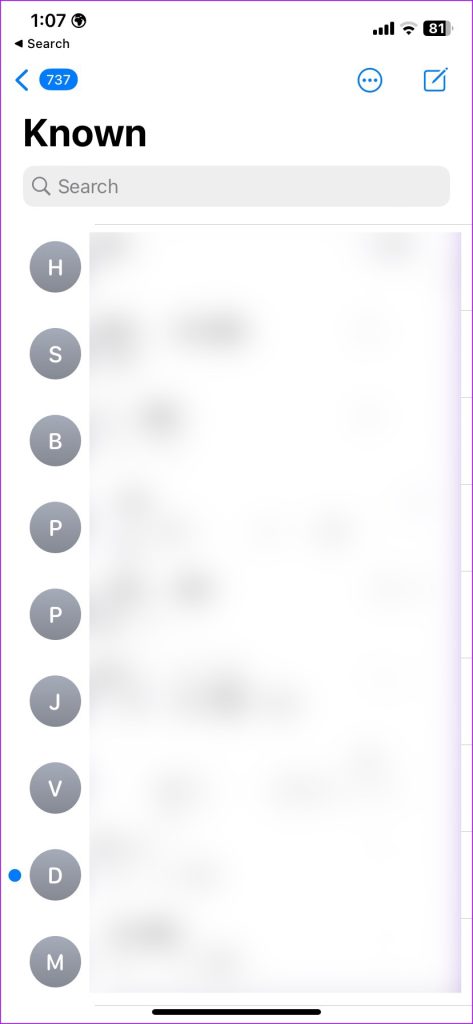
Vaihe 3: Ota käyttöön Piilota varoitukset-kytkin. Napauta oikeassa yläkulmassa Valmis.
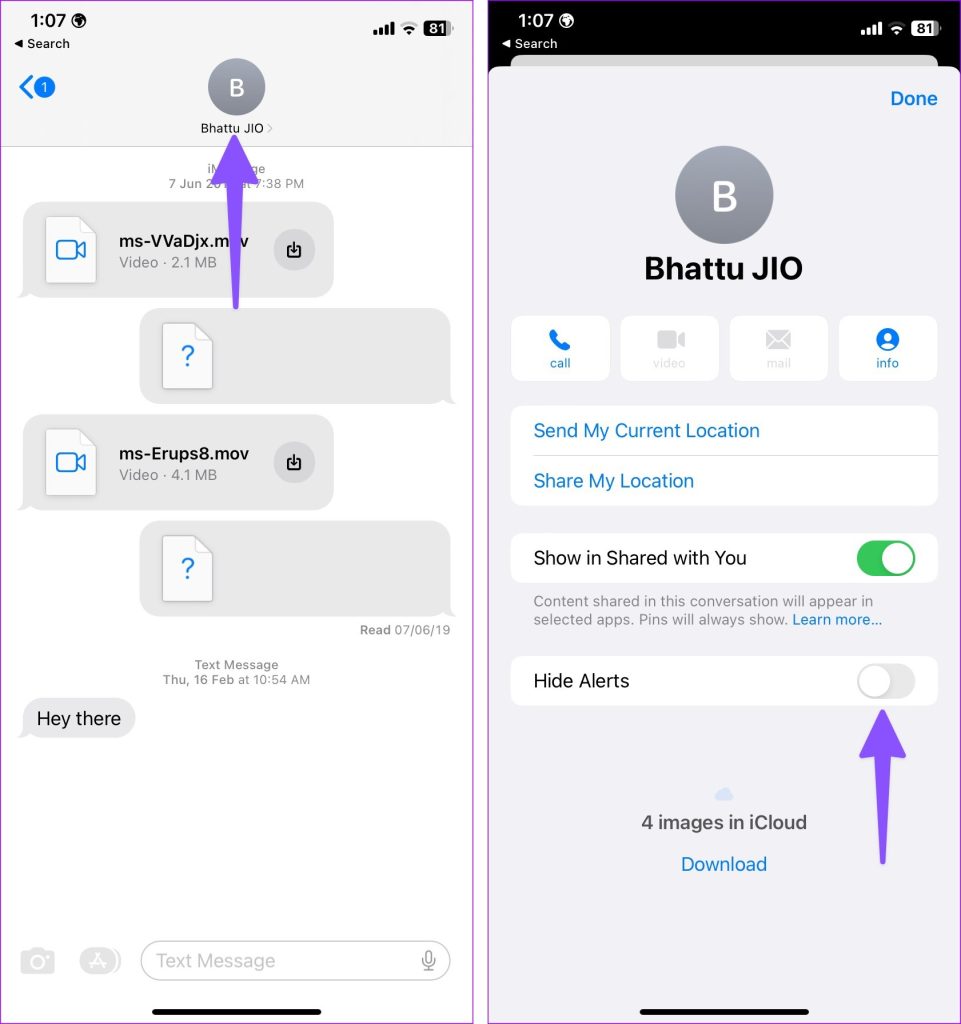
Jos haluat piilottaa hälytykset avaamatta keskustelua, käytä pyyhkäisyelettä.
Vaihe 1: Käynnistä Messages ja pyyhkäise vasemmalle säikeessä, jonka haluat hiljentää.
Vaihe 2: Napauta kellokuvaketta.
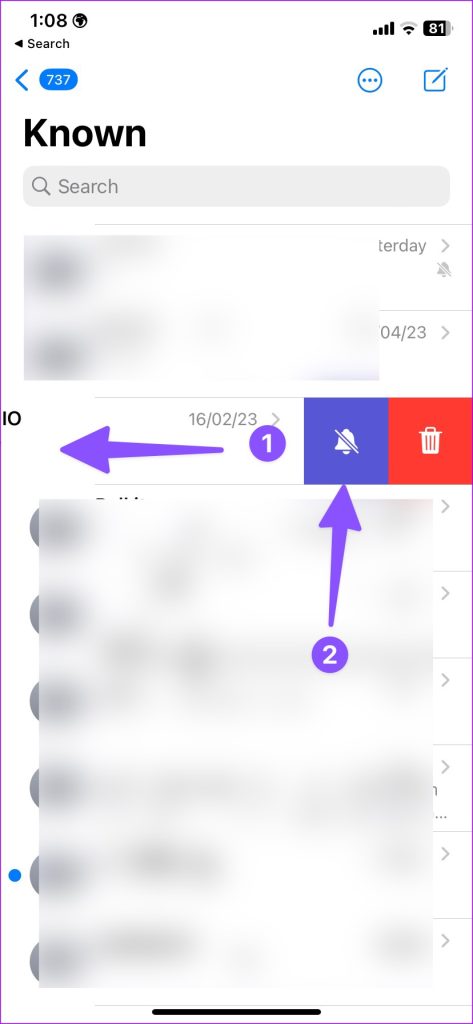
Voit myös pitkät-napauta keskustelua ja napauta pikavalikosta Piilota hälytykset.
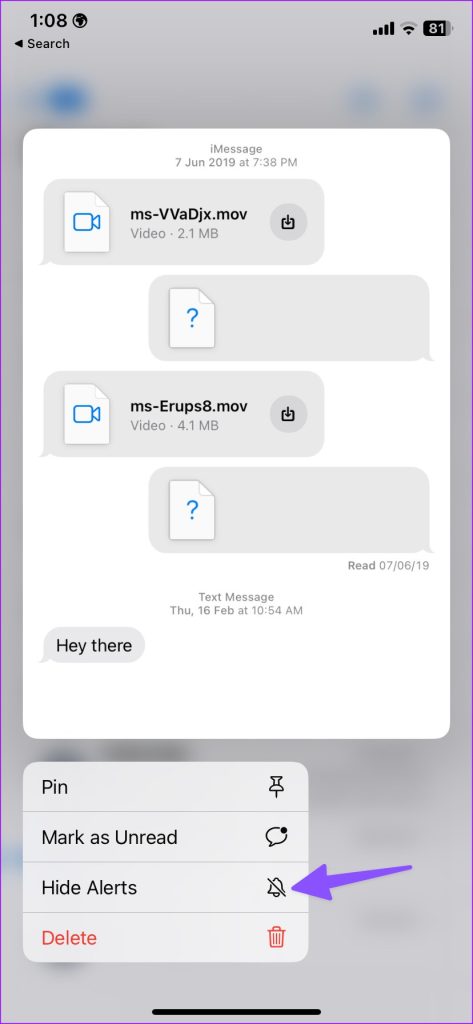
Huomaat kellon, jossa on kauttaviiva. Se osoitti aktiivisen”Piilota hälytykset”-kytkimen keskustelulle. Saat viestejä, mutta sovellus ei ilmoita sinulle.
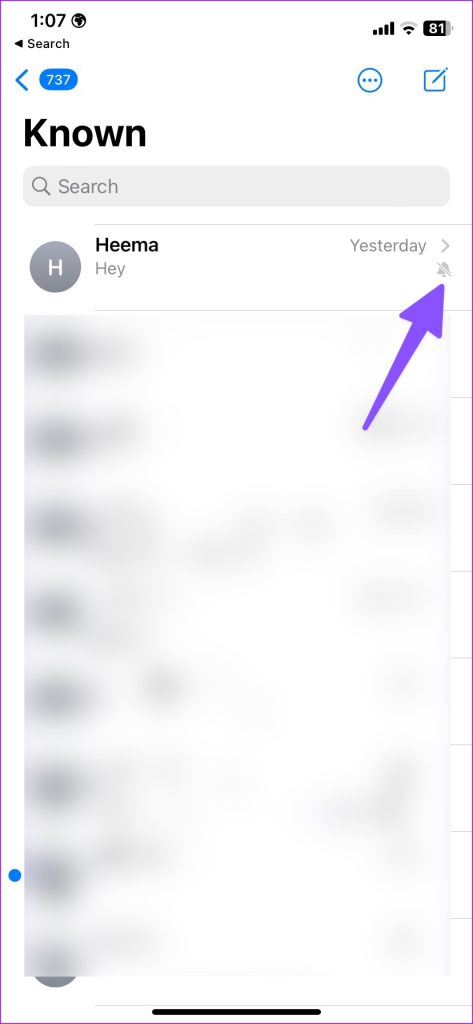
Saatat saada ilmoituksen Viestit-sovelluksesta, jos henkilö mainitsee sinut keskustelussa. Voit lopettaa toiminnan seuraavien ohjeiden avulla.
Vaihe 1: Avaa Asetukset-sovellus iPhonessa tai iPadissa.
Vaihe 2: Vieritä kohtaan Viestit. Poista Ilmoita minulle-kytkin käytöstä.
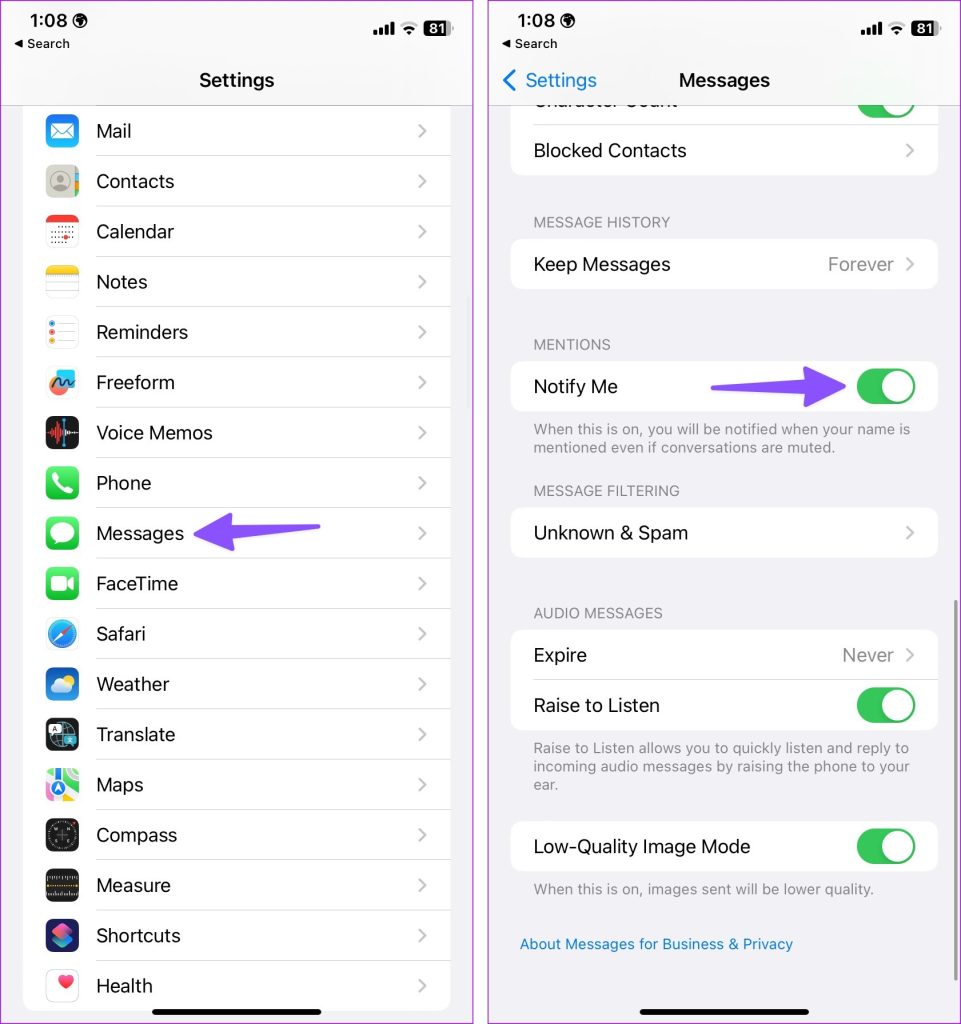
Tästä lähtien et saa ilmoitusta, vaikka joku mainitsi sinut keskustelussa. Se on varsin hyödyllinen ryhmäkeskusteluissa.
Ota käyttöön Piilota ilmoitukset Viestit-sovelluksessa Macissa
Mielenkiintoista kyllä, Apple ei synkronoi piilotettuja hälytyksiäsi Macissa. Jos olet ottanut käyttöön Piilota hälytykset-vaihtoehdon useille yhteystiedoille iPhonessa tai iPadissa, järjestelmä ei synkronoi samaa Macissa. Onneksi mahdollisuus”Piilota hälytykset”Viesteissä on saatavilla myös Macissa. Käytä sitä seuraavasti.
Vaihe 1: Avaa Viestit-sovellus Macissa.
Vaihe 2: Valitse keskustelu ja napsauta oikeassa yläkulmassa olevaa tietopainiketta.
Vaihe 3: Ota käyttöön Piilota varoitukset-valintaruutu.
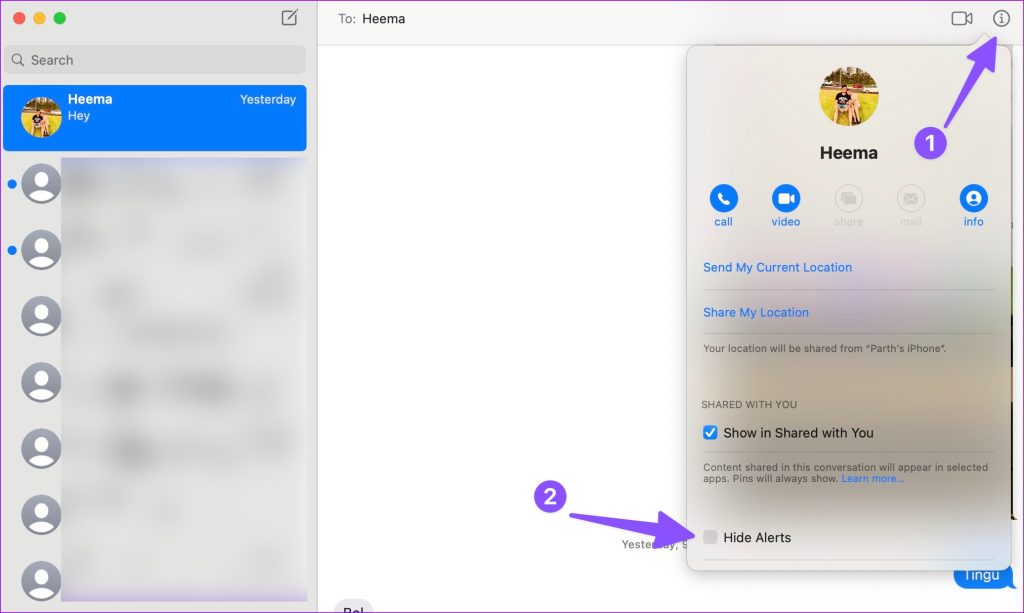
Voit myös oikealla napsauta keskustelua ja valitse Piilota hälytykset. Kun vaihtoehto on aktiivinen, huomaat kellon, jossa on slangi. Se tarkoittaa, että henkilön ilmoitukset on mykistetty Viestissä.
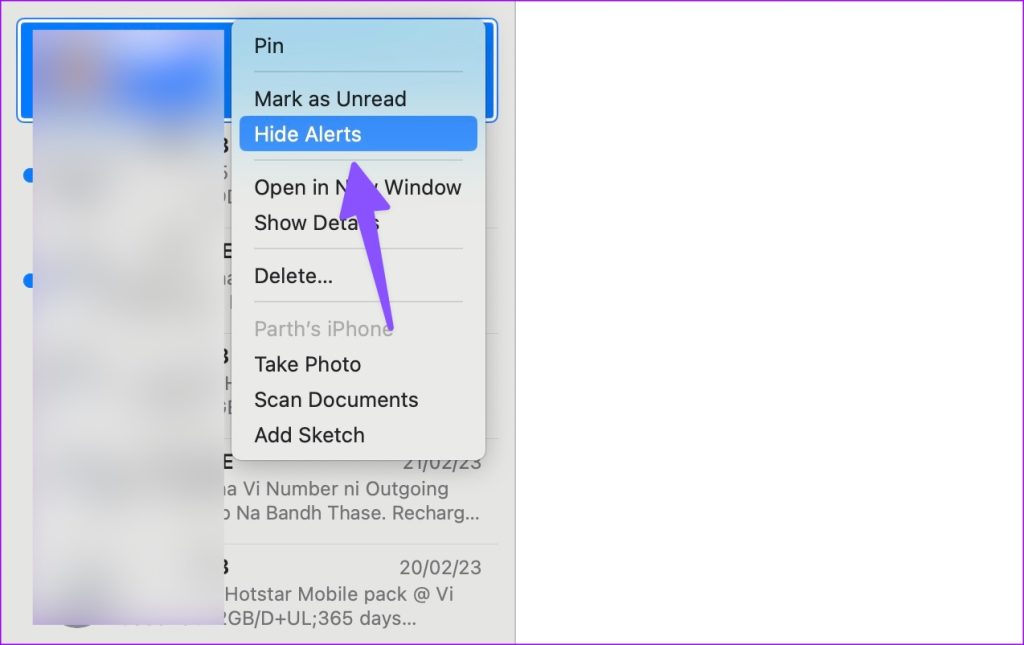
Usein kysytyt kysymykset: Mitä Piilota varoitukset-vaihtoehto tekee
Estääkö piilohälytykset puhelut?
Kun piilotat hälytykset joltakin Viestit-sovelluksessa, se ei hiljennä tai estä puheluita. Saat jatkossakin puheluita tavalliseen tapaan.
Ilmoitavatko piilotetut hälytykset toiselle henkilölle?
Mahdollisuus piilottaa hälytykset keskustelusta on tietosuojaominaisuus. Viestit-sovellus ei ilmoita henkilölle siitä.
Voiko henkilö tavoittaa minut muiden viestisovellusten kautta?
Kuten edellä mainittiin,”Piilota hälytykset”on vain osa Viestejä sovellus. Henkilö voi aina tavoittaa sinut (tai häiritä sinua) muiden sovellusten, kuten WhatsApp, Telegram tai Messenger, kautta. Jos haluat lopettaa kaikkien sovellusten hälytykset, suosittelemme ottamaan Älä häiritse-tilan päälle iPhonessasi.
Miten saat näkyviin viestien hälytykset?
Voit poistaa Piilota hälytykset käytöstä samasta valikosta yllä kuvatulla tavalla.
Hallinnoi viestien ilmoituksia iPhone
Piilota hälytykset on Applen harkittu lisäosa viestien hiljentämiseen työaikana. Voit ottaa sen käyttöön epäolennaisille kontakteille ja nauttia tuottavasta työajasta ilman häiriöitä.